Come altri video editor, Filmora9 utilizza uno spazio chiamato Timeline in cui è possibile applicare gli effetti, muovere, tagliare o accorciare le clip e i file audio ed inserire delle transizioni per ottenere un risultato più professionale. Per personalizzare ulteriormente la vostra creazione, potete aggiungere titoli, testi e fotografie e decidere se sovrapporli ad una singola clip o inserirli in una sezione dedicata. Terminate tutte le operazioni, scegliete estensione e risoluzione del file con cui salvare il video ed esportatelo in uno dei tanti formati compatibili con YouTube (MP4, AVI, WMA, ecc.).
Al primo avvio accederete subito al menù principale, attraverso il quale creare un progetto cliccando su File > Nuovo Progetto e scegliendo il rapporto di aspetto che si desidera.
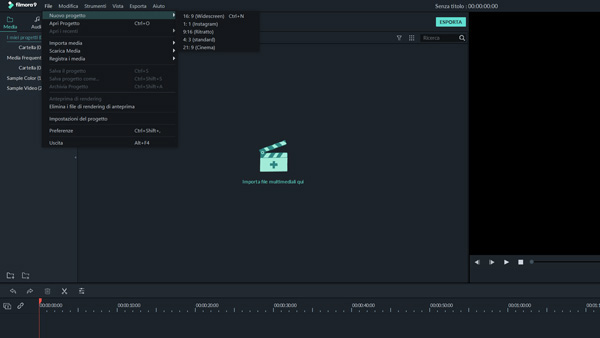
Inizialmente, è necessario importare il video (anche più di uno) sul quale si intende effettuare le modifiche e tutti gli elementi da integrare al suo interno, quali immagini e tracce audio. Inoltre, sarà possibile attingere dalle risorse del programma cliccando in alto su Media, Audio, Titoli, Transizioni, Effetti, Elementi e Schermo Diviso per impreziosire le vostre creazioni. Dopodiché bisognerà trascinare il video all'interno della Timeline, dove inizieranno le vere e proprie operazioni di video editing, sfruttando i pulsanti nella barra degli strumenti o cliccando col tasto destro del mouse sulla singola clip. Per effettuare una composizione di filmati, tracce audio e immagini, è necessario trascinare al suo interno anche questi elementi disponendoli nella posizione da voi preferita.
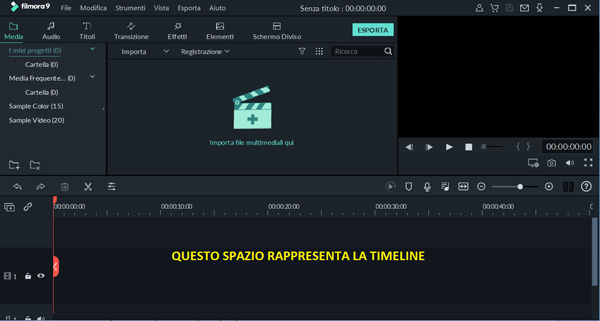
Per esempio, utilizzando l'icona a forma di forbici, potrete scomporre il video in tante clip differenti che potrete riposizionare trascinandole col mouse. Ciò vi permetterà di inserire fra ogni singolo frammento altri elementi e transizioni, eliminare alcune parti, ritagliare e ingrandire delle scene particolari, regolarne la velocità di riproduzione ed i colori. Il software vi offrirà la possibilità di inserire un titolo ed un file audio in sottofondo semplicemente trascinandolo all'interno della timeline. La finestra in alto a destra vi restituirà un'anteprima di tutti gli effetti e le transizioni (prima di applicarle) e del vostro lavoro, per monitorare passo dopo passo i risultati. Tutti gli elementi che andrete a inserire potranno essere opportunamente modificati secondo le vostre preferenze cliccandoci sopra due volte. I titoli, ad esempio, possono essere mostrati all'inizio del video o in sovraimpressione e posizionati come preferite, regolando dimensione del testo, font, colori, stile, orientamento e così via.
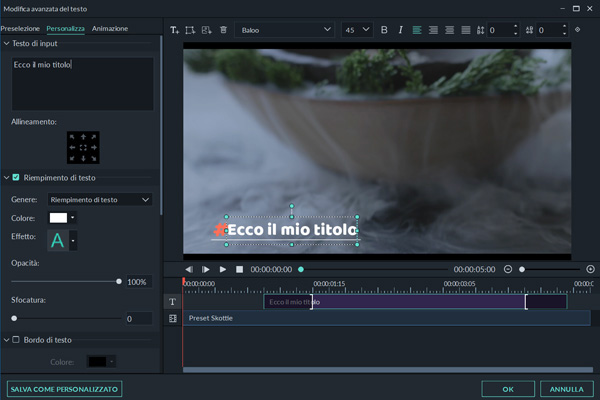
Se avete registrato un filmato in prima persona e volete sostituire lo sfondo con un'immagine o un video, basterà utilizzare la nota funzione Chroma Key. Per rendere effettiva la modifica, occorrerà disporre un telo di colore uniforme alle vostre spalle durante la registrazione e successivamente sostituirlo con uno dei file multimediali appartenenti alla galleria di Filmora9.
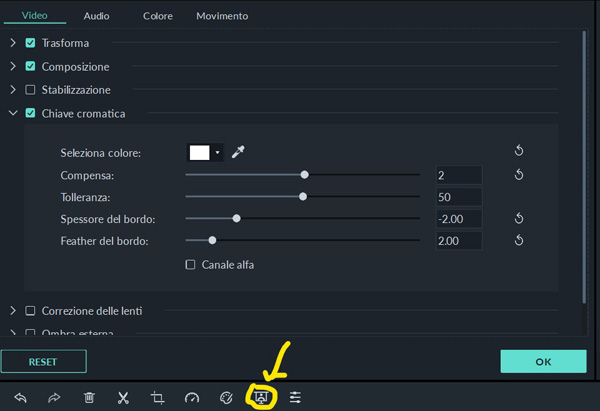
Il software interviene anche per stabilizzare il video e rimuovere l'effetto fisheye tipici delle riprese a mano libera e con lente grandangolare. Altra funzione molto interessante è quella del rilevamento automatico delle scene, utile ad eliminare frammenti indesiderati dal vostro filmato senza doverli individuare manualmente ad uno ad uno. Il programma creerà tante clip quanti sono i cambi di scena rilevati, in modo tale che possiate visualizzarli ad uno ad uno per eliminarli singolarmente tramite l'icona a forma di cestino.
Una volta terminate le modifiche, bisognerà soltanto esportare il progetto e salvarlo nella risoluzione che preferite. Per farlo, occorre cliccare su Esporta in alto e decidere se caricarlo direttamente su YouTube, masterizzarlo su un DVD o salvarlo nella memoria del vostro dispositivo. Senza alcuna esperienza pregressa, Filmora9 permette di scoprire tutte le sue funzionalità molto intuitivamente per realizzare operazioni talvolta complesse da effettuare con altri software di video editing (qui trovate un rapido confronto).














